Kontekstimenüü Tuner - Windowsi kontekstuaalsete menüüelementide loomine
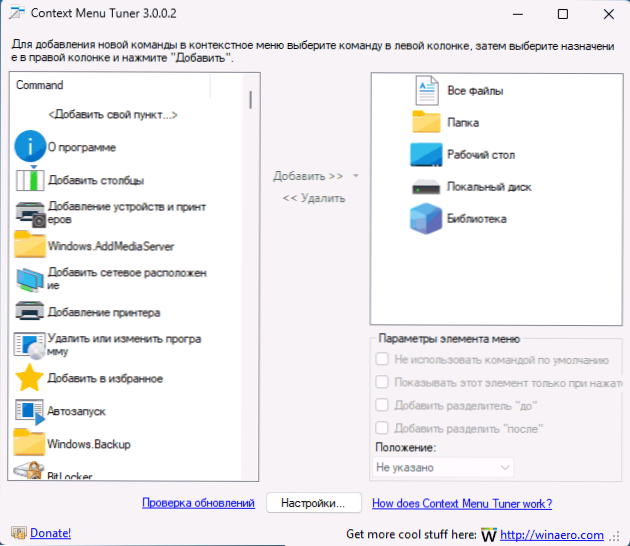
- 1336
- 111
- Jody Spencer
Windows 11, Windows 10, töölaua, ketaste, failide ja kaustade kontekstuaalne menüü sisaldab kõige sagedamini kasutatavaid toimingute kasutajaid, kuid kellestki ei pruugi olla piisav keegi, kellel on standardkomplekt. Sel juhul saate kasutada programme kontekstuaalse menüü redigeerimiseks ja seadistamiseks, näiteks lihtne kontekstimenüü, Nilesoft Shell ja teised. Kontekstimenüü Tuner on veel üks tasuta tööriist nendel eesmärkidel.
Selles arvustuses kontekstimenüü tuuneri tasuta kasulikkuse ja lihtsate näidete kasutamise võimaluste kohta oma kontekstuaalse menüü üksuste loomise osas.
Kontekstimenüü tuuneri kasutamine kontekstimenüü redigeerimiseks
Kontekstimenüü tuuneri saate alla laadida arendaja ametlikult veebisaidilt. Programm ei vaja arvutisse installimist: pakkige arhiiv lihtsalt mugavas asukohas lahti.
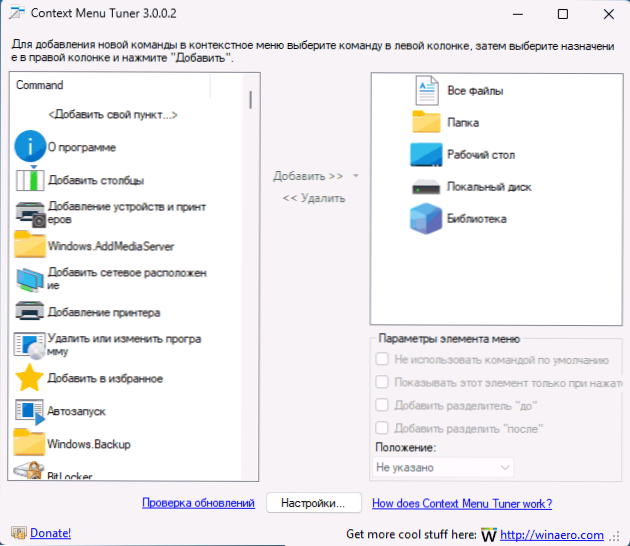
Liidese vene keel on olemas, kuid võib olla vajalik valida seadetes kõigepealt ja seejärel programmi taaskäivitada. Windows 10, 8 on ametlikult toetatud.1 ja 7, kuid Windows 11 töötab ka programm (punktid lisatakse klassikalisse kontekstimenüüsse).
Oma kontekstuaalmenüü lisamise protsess on üsna lihtne:
- Kui peate lisama mõned toimingud või meeskonna, mis on juba Windowsis olemas, saate selle valida vasakpoolses loendis, valida kontekstuaalse menüü, millised elemendid peate selle üksuse lisama ja klõpsake nuppu "Add" - "Lisage esiletõstetud elemendile". Või valige kõigepealt paremal paneelil soovitud element, seejärel lisage sellele toiming topeltklõpsuga vasakul oleval paneelil olevatel käskudel.
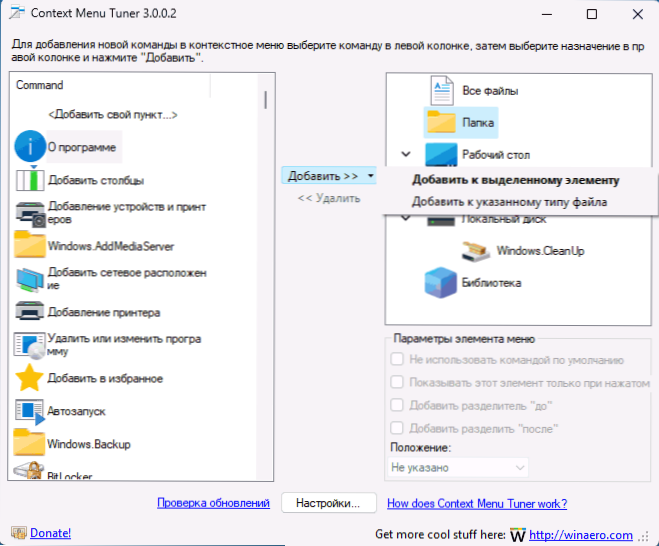
- Kui mõni toiming on vajalik lisada ainult teatud tüüpi failide tüübile, klõpsake nupu "Lisa" paremal asuval noolel, valige "Lisa määratletud faili tüüpi", seejärel valige konkreetsed faililaiendid.
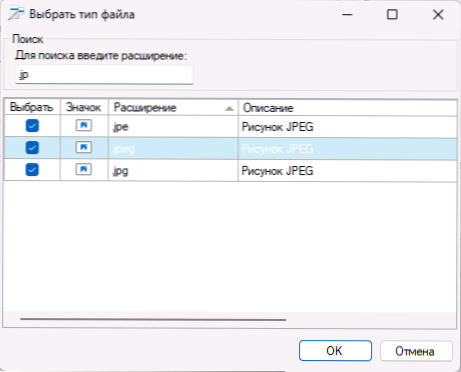
- Vajadusel looge oma toiming, klõpsake nuppu "Lisage oma punkt", seejärel konfigureerige see: märkige käivitatav käsk, edastatud argumendid (%1 valitud elementide tee edastamiseks), ikooni ja täiendavad parameetrid.
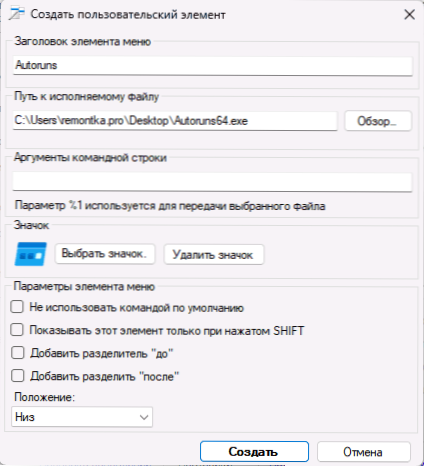
- Täiendavad parameetrid kontekstuaalsete menüüelementide jaoks, mis on loodud vaikepunktina kasutamise keelamiseks (see, mis käivitatakse topeltklõpsuga elemendil), lülitage kuva sisse ainult siis, kui avate kontekstimenüü klammerdatud nihkeklahviga, lisage separaator ja separaator Pärast elementi märkige lisatud elemendi asukoht - üle või all.

- Varem saate kustutada kontekstuaalsete menüüelementide programmis, valides need paremal asuvas paneelil ja klõpsates nuppu "Kustuta".
Täiendavad nüansid, mida nähti programmiga töötades või mis peaks pöörama tähelepanu algaja kasutajale:
- Tundub, et sektsioonide (kaustade) loomise funktsioone mitme elemendi komplektiga kontekstimenüüsse ei pakuta.
- Mõelge: kui lisate elemendile kontekstimenüü üksuse, mis ei toeta lisatud toimingut (näiteks lisage piltidele kaustadele toiming), siis see üksus ei tööta: kas näete, et see pole aktiivne või millal see pole aktiivne Valides saate veateate.
- Vasakpoolses nimekirjas olevad meeskonnad on laaditud OS -ist ja mõnele neist ei pruugi nimi anda teavet teostatud toimingu kohta: Sellises olukorras võite proovida neid lisada kontekstimenüüsse ja vaadata Menüüelemendi tegelik nimi (seda kuvatakse tõenäoliselt vene keeles) ja selle tehtud toimingut.
Võib -olla on see kõik: minu testis kasutamisel ei tohiks olla raskusi kontekstimenüü üksused ja töötavad korralikult ning isegi algaja kasutaja peaks hakkama saama kontekstimenüü tuuneri kasutamisega.
- « Iventoy - OS -i lihtne laadimine ja installimine ISO -piltidelt kohaliku võrgu kaudu
- Win võti ei tööta ja sellega kombinatsioonid on lahendusvalikud »

